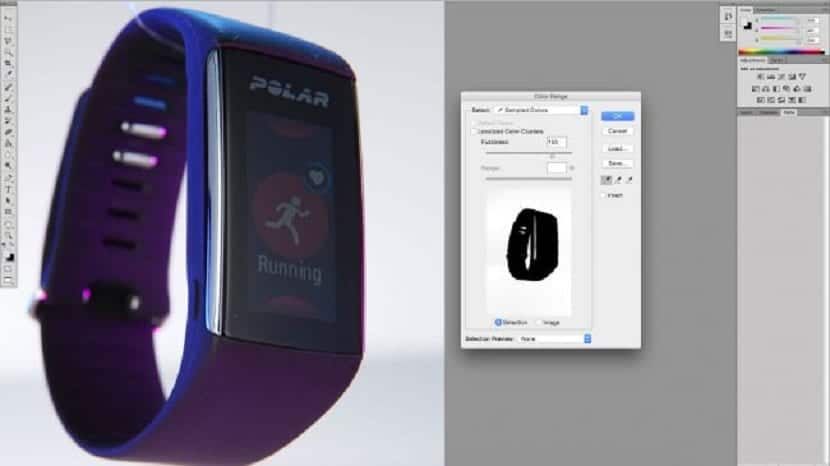
Способност правите резове и измишљајте задатке То је основни захтев сваког дизајнера и често чини окосницу било ког вашег Пхотосхоп дела који могу да испоруче.
3 врсте основних захтева за брзо резање

У овом посту ћемо проћи кроз три основна захтева за стварање различитих избора и за касније покривају опције слоја шминке и како они раде мало дубље. Једном када се навучете на основе, видећете читаво царство креативних могућности кроз Пхотосхоп.
Чаробни штапић
La штапић мáГица То је најбржи и можда најједноставнији начин да направите једноставне изборе у оквиру Пхотосхопа. Слике производа се обично праве на белој подлози, тако да Штапић М.áгица је савршен алат за овај посао.
Идите у алатку Чаробни штапић, а затим повећајте толеранцију на 30 и кликните на бело подручје да направите избор.
Сада притисните схифт + цмд + И да обрнете избор, а затим притисните дугме "Додајте маску слоја”На дну панела са слојевима да бисте га демонтирали из позадине.
Када зумирамо позадину приказа слике, можемо видети да сенке нису демонтиране из позадине, тако да за прецизније опције не постоји бољи алат од алата Оловка.
Изаберите алатку и почните да кликнете, држећи га и превлачећи да бисте креирали терасе и „Криве Б.éзиерДок не будете задовољни, кликните на тачку оригиналне верзије да затворите терасу. Сада се крећите кроз патио панеле, цмд + кликните на патио који сте управо креирали и избор ће бити правилно направљен.
Опсег боја
Алат за опсег боја је нарочито једноставан алат и úдо да бисте изабрали већа подручја која садрже сличан опсег нијанси.
Само се крећите кроз мени за избор и кликните на њега да бисте приказали таблу опсега боја. Сада скенирајте своју слику и приметићете да се појавио капаљка за очи. Кликните на област у којој желите да направите избор слике и видећете како ће се унутра променити плоча
Сјај
Једном када постанете мајстор са селекције и маскирани, врло је лако створити много забавних ефеката попут светлуцавог сјаја на слици телефона који смо поставили у горњу покривеност, а то је да бисте креирали овај ефекат, морате да изаберете телефон након што га раскринкате.
Сада, на новом слоју, напуните избор боја белом, а затим помоћу алата оловке нацртајте закривљену терасу. Искористићемо ово за створити утисакóНема чврстог сјаја на телéтелефон.
Једном када раскринкате подручје сјаја, можете променити непрозирност како бисте направили суптилан ефекат и помоћу велике, меке четке уредили маску слоја.

Свако прави или подучава изрезе на белој позадини. ИоуТубе је пун туторијала. Али када је реч о нормалној слици да неко заиста жели да извуче позадину у пракси, не постоји водич. Сви им је дају као дизајнере, али са великим контрастима у позадини. Па то чини и моја беба једним кликом.
Дајте јој ако постоји стварно постављен видео како се то ради